軟體小檔案
- 軟體名稱:Antenna
- 語言介面:英文
- 購買金額:免費
- 下載網址:bcdef.org/antenna/
▲1. 系統工具列
▲2. 播放、錄音、音量工具列
▲3. 電台選擇,可根據國家、音樂類型、近期收聽等分類
▲4. 電台所在國家位置地圖
▲2. 播放、錄音、音量工具列
▲3. 電台選擇,可根據國家、音樂類型、近期收聽等分類
▲4. 電台所在國家位置地圖
使用前先安裝Adobe Air
Step 1
使用Antenna之前, 要先安裝AdobeAir,才能讓軟體的地圖及效果正確顯示,Antenna的下載位置。
Step 2
官網下方貼心的提供了Adobe Air的下載安裝連結。
Step 3
不過在試用時,官網提供的連結有點問題,可以直接連到Adobe官網下載。
Step 4
Adobe Air安裝完成後,點選Antenna的官網下載安裝程式。
Step 5
軟體不大,安裝速度也很快,安裝完成後,就會看到主畫面。
各種地圖模式廣播
Step 1
左側電台選擇工具有國家、國旗、音樂型態等分類,可以找得到台灣的電台,右側會顯示地區的位置。
Tips:地圖上指的電台位置是哪裡?
其實我們也不知道電台位置是哪裡,查看一下預設的台灣電台位置,都是指到山區,應該只是一個電台所在國家的大約位置,其他國家指向的位置也都不是很明確的地點。
Step 2
右上角有電台搜尋功能,只能以英文搜尋,不能輸入中文。
Tips:可以錄音嗎?
它支援錄音功能,在左上方的播放按鍵功能中,可調整音量、暫停或錄音,紀錄的檔案以MP3格式儲存於我的文件中。
Step 3
它有地圖切換功能,提供12種網路上的免費地圖,從上方工具列中切換,不過很可惜沒有Google Maps。
Step 4
這個新版本支援自己增加電台,只要選擇國家、電台的URL就能新增。
Tips:新增電台如何修改、刪除?
它好像沒有修改、刪除電台的功能,這是一個很大的麻煩,而且就算電台名稱一樣,也會出現兩個一樣的新電台,是滿大的缺陷,只好期待下一版可以改進。
Step 5
還有聊天室的功能,按上方的聊天室選項,在右側會出現聊天視窗,可隨意登入。



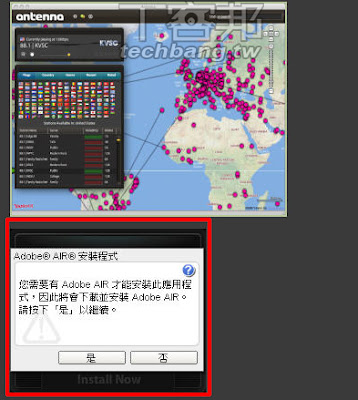






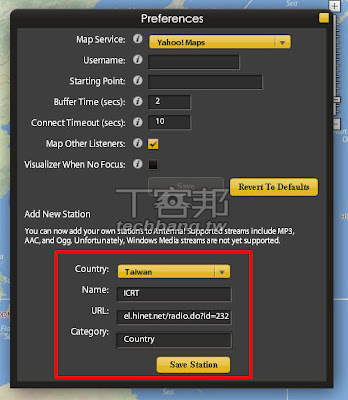

0 Comments:
发表评论